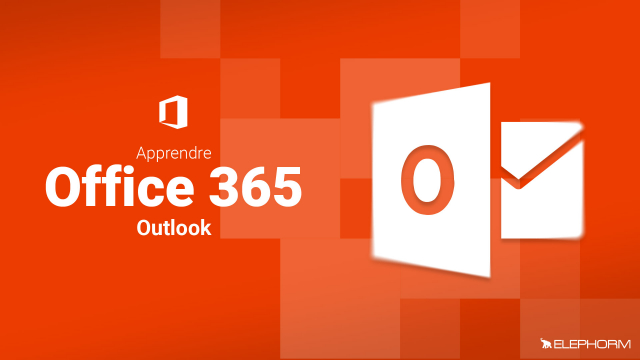Détails de la leçon
Description de la leçon
Dans cette leçon, nous allons examiner comment gérer efficacement vos contacts personnels en créant des listes de contacts. Par exemple, vous pouvez ajouter des contacts personnels comme votre plombier ou votre docteur. Une fois que vous avez créé une liste de contacts, vous pouvez facilement ajouter de nouveaux membres, ajouter des notes et organiser vos contacts pour une accessibilité simplifiée. Cette fonctionnalité est particulièrement utile dans le module de messagerie, où vous pouvez envoyer des messages à tous les membres d'une liste de contacts spécifique en un seul clic. Vous pouvez également évaluer et modifier votre liste avant l'envoi du message, en retirant ou ajoutant des membres selon vos besoins. Cette méthode permet de gagner du temps et d'assurer que vos communications soient envoyées uniquement aux destinataires relevants.
Objectifs de cette leçon
L'objectif de cette vidéo est de vous apprendre à créer et gérer des listes de contacts, à les utiliser efficacement dans la messagerie, et à personnaliser l'envoi de vos messages.
Prérequis pour cette leçon
Il est recommandé d'avoir une connaissance de base de l'utilisation des modules de contacts et de messagerie.
Métiers concernés
Cette méthode peut être utilisée par des professionnels de la communication, des gestionnaires de réseaux et des assistants personnels.
Alternatives et ressources
Des outils alternatifs incluent des services de gestion de contacts comme Google Contacts ou Microsoft Outlook.